大家平时在win7系统中运行应用程序的时候,是否经常会碰到各种错误提示,例如近日有不少 win7纯净版系统 用户就遇到了打开程序时,提示应用程序的并行配置不正确,很多人碰到这样
大家平时在win7系统中运行应用程序的时候,是否经常会碰到各种错误提示,例如近日有不少win7纯净版系统用户就遇到了打开程序时,提示应用程序的并行配置不正确,很多人碰到这样的问题都不知道要怎么办,为此,这就给大家介绍一下win7提示应用程序的并行配置不正确的详细解决方法。
方法如下:
1、首先点击左下角开始,然后点击控制面板。
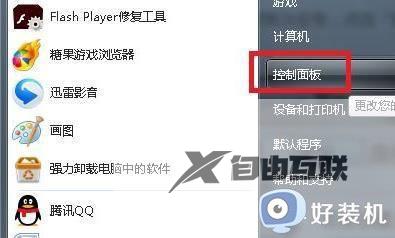
2、点击查看方式边上的类别,点击大图标。
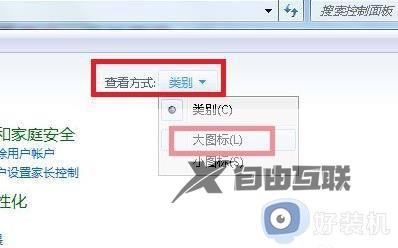
3、然后选择右侧的管理工具。
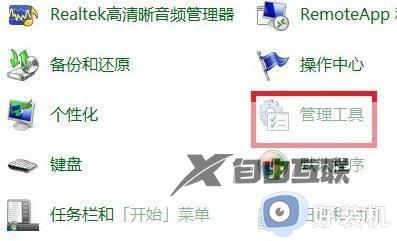
4、双击进入服务。
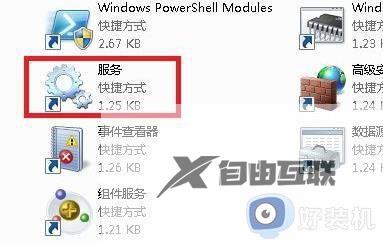
5、在右边找到Windows Modules Installer服务。
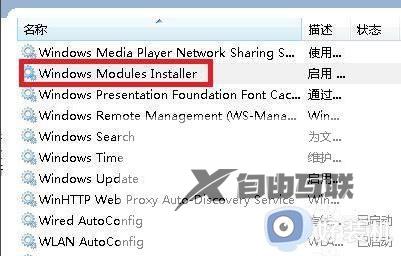
6、最后选择启动类型,点击手动即可。
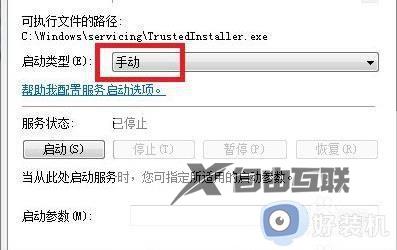
关于应用程序的并行配置不正确win7的详细解决方法就给大家介绍到这里了,有遇到这样情况的用户们可以采取上述方法步骤来进行解决,希望帮助到大家。
